
ОС 2 / Лабораторная №3
.docx
Цель работы: произвести базовые команды в терминале в операционной системе macOS BigSur.
Ход работы
Сравнение Linux и macOS.
Linux и macOS великолепны и имеют некоторое наследие Unix. Например, они оба имеют одинаковую командную строку и идентичные файловые структуры. Все остальные отличия связаны с тем, что ядро Linux имеет открытый исходный код, и любой может его модифицировать.
Графический интерфейс в macOS стандартный и одинаковый для всех пользователей. Помимо изменения обоев, тем и подобных настроек, у вас нет возможности установить другой менеджер рабочего стола, который изменит внешний вид вашей macOS. На заре Linux операционные системы на основе ядра не поставлялись с графическим интерфейсом, и большинство серверов Linux до сих пор не работают. Вы должны были взаимодействовать с операционной системой только через Терминал. Со временем были разработаны среды рабочего стола, чтобы помочь пользователям взаимодействовать с операционной системой более интуитивно понятным и дружественным образом, чтобы операционная система могла удовлетворить потребности как продвинутых, так и нетехнических пользователей.
Управление приложениями
Традиционный способ установки приложений в macOS — через папку «Приложения». Вы можете загрузить приложение, которое хотите установить, из Интернета, а затем перетащить его в папку «Приложения», а macOS сделает все остальное.
Другой более современный вариант — использовать Mac App Store Для установки различных приложений.
Вы также можете использовать Homebrew, менеджер пакетов, который работает в macOS так же, как менеджеры пакетов Linux, такие как APT. Homebrew работает и в Linux.
В Linux уже давно используется концепция централизованных репозиториев приложений, где пользователи могут легко загружать и устанавливать приложения с помощью командной строки или графических инструментов.
Большинство дистрибутивов Linux поставляются с менеджерами пакетов, такими как APT в дистрибутивах на основе Debian, DNF или Yum в Fedora и Red Hat Enterprise Linux и Pacman в дистрибутивах на основе Arch. С помощью менеджера пакетов вы можете легко устанавливать, удалять, обновлять и управлять приложениями на своем компьютере.
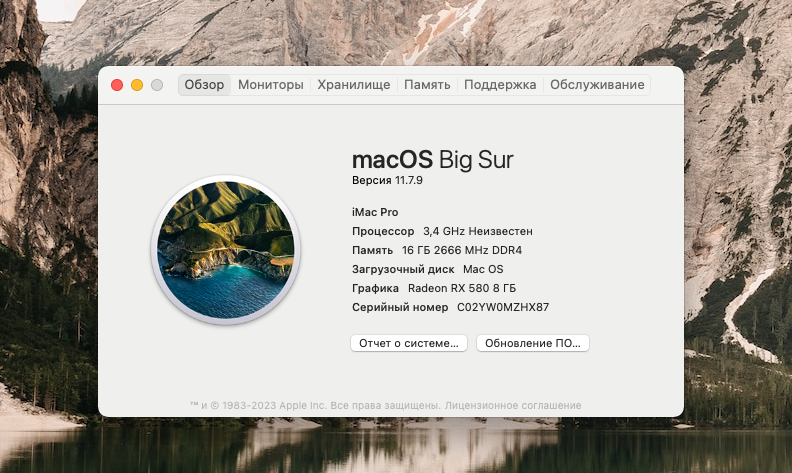
mkdir
Создали новый каталог.

file
Командой file показали тип файла.

ls
Просмотрели содержимое каталогов.

cat
Вывели содержимое файла, переданного в параметре, в стандартный вывод.

cp
Скопировали файл.

rm
Удалили файлы.
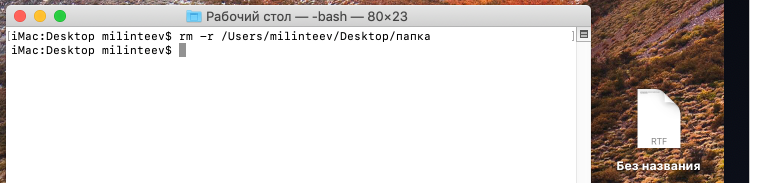
ln
Создали ссылки на файл.

cd
Перешли из текущего каталога в указанный. (cd -) вернулись к предыдущему каталогу.

pwd
Вывели на экран текущий каталог

find
Произвели поиск в файловой системе.

df
Проанализировали дисковое пространства.

chown
Изменили владельца файла.

du
Показали размер файла.

chmod
Изменили права доступа к файлу

top
Вывели активные процессы

Открыли приложение TextEdit:
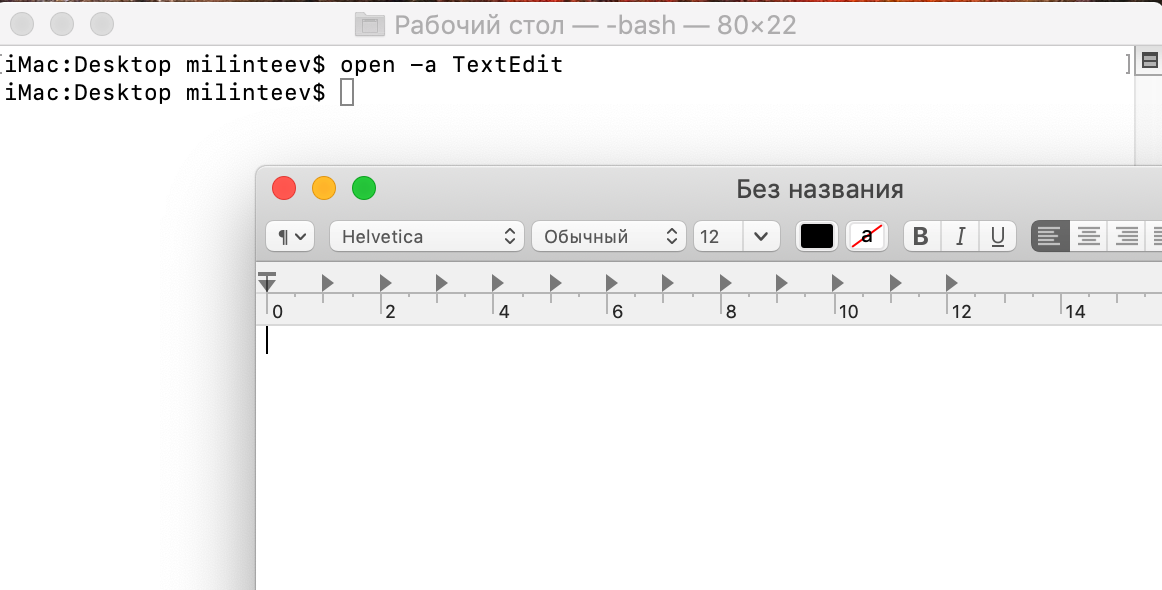
Открыли Загрузки:

Вывод: в ходе лабораторной работы произвели базовые команды в терминале операционной системе macOS.
